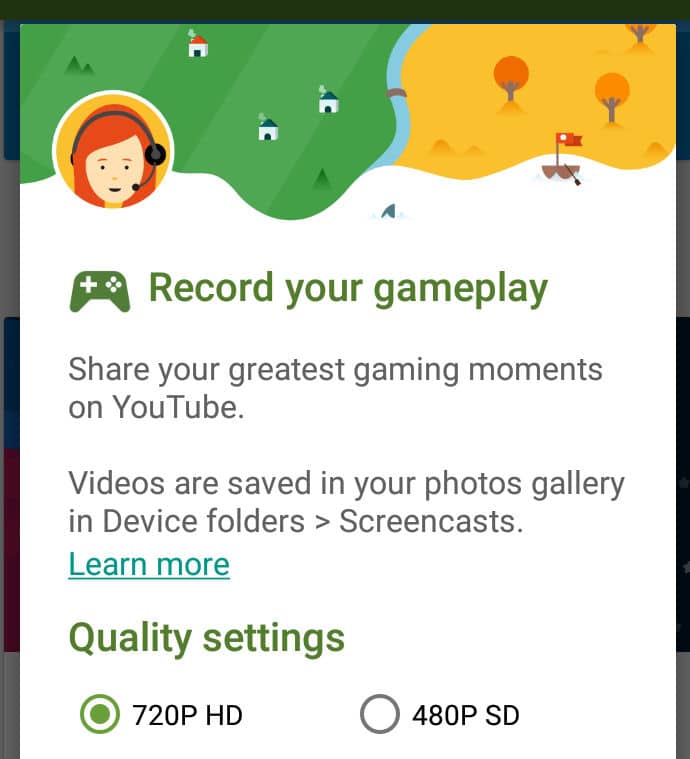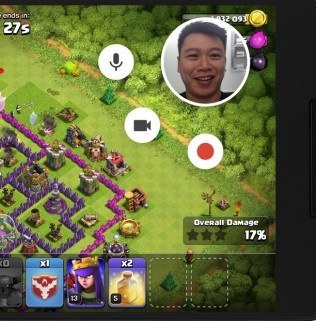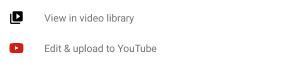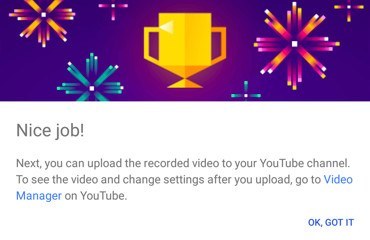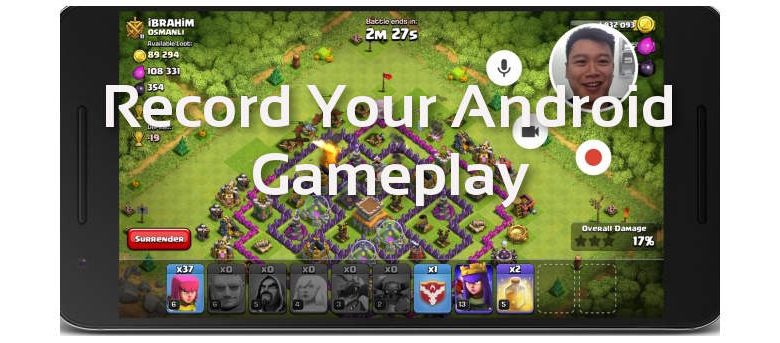
Êtes-vous dans le jeu mobile? Vous voulez enregistrer votre jeu, le commenter et le partager facilement avec le monde sur votre propre chaîne YouTube ? Bonnes nouvelles! Google a peut-être ce qu’il vous faut. Tout ce dont il a besoin est un appareil Android avec des performances et un espace de stockage décents, ainsi qu’Android Lollipop ou supérieur. Voici comment ça fonctionne.
Contenu
Comment enregistrer votre gameplay Android
L’enregistrement du gameplay sur Android est incroyablement facile. Pour commencer, assurez-vous que Google Play Games est installé sur votre appareil. Une fois installé, connectez-vous à l’application avec votre compte Google. Cela vous donnera un accès complet à l’application.
Noter: vous devez être connecté à Google Play Games à la fois dans le jeu que vous essayez d’enregistrer et dans l’application Google Play Games elle-même pour que cela fonctionne.
Tous les jeux prenant en charge Google Play Games ne permettent pas officiellement l’enregistrement du gameplay. Cependant, il est techniquement possible d’enregistrer à peu près tout avec un peu d’ingéniosité (c’est-à-dire démarrer un jeu qui le prend en charge, le minimiser et ouvrir le jeu que vous souhaitez enregistrer à la place).
Dans cet esprit, si vous avez installé un jeu qui Est-ce que prend en charge l’enregistrement du jeu, il apparaîtra dans l’application Google Play comme l’image suivante.
Dans Google Play Games, appuyez sur le bouton Enregistrer le jeu. Cela demandera à l’application de vous demander quelle résolution vous souhaitez utiliser pour votre enregistrement. Sélectionnez 720p pour la HD et 480p pour une vidéo de moindre qualité.
Une fois l’enregistrement configuré, votre jeu se lancera. Jouez simplement au jeu normalement. Une icône d’enregistrement apparaîtra dans la partie supérieure droite de votre écran.
De là, vous pourrez ajouter des commentaires à vos vidéos de jeu via un casque externe ou celui déjà intégré à votre smartphone ou tablette. De plus, votre caméra frontale sera allumée. Si vous préférez ne pas utiliser le microphone ou la caméra, appuyez simplement sur les icônes de la caméra et du microphone pour les désactiver.
Vous voulez désactiver l’enregistrement ? Appuyez simplement sur l’icône de la grosse bulle, puis sur le bouton d’arrêt. Après cela, vous serez averti que la vidéo a été enregistrée dans la galerie de votre appareil. Appuyez sur la notification et deux options distinctes vous seront proposées : « afficher dans la galerie » et « modifier et télécharger sur YouTube ».
Si vous choisissez la galerie, les images brutes seront lues directement sur votre appareil Android. Si vous choisissez « éditer et télécharger », vous serez redirigé vers l’éditeur de vidéo YouTube standard (que vous verriez normalement dans l’application Youtube). Cela vous permet de découper les parties dont vous ne voulez pas, puis de les télécharger sur votre chaîne YouTube.
Conclusion
Il ne fait aucun doute dans mon esprit que les joueurs sur smartphone réclament un moyen officiel de partager des séquences de gameplay avec leurs amis. C’est agréable de voir Google faire cela, bien qu’un peu tard dans la partie. Avec l’avènement des personnalités du jeu YouTube, on se demande pourquoi Google et YouTube ont attendu si longtemps pour tirer profit de quelque chose comme ça.
Êtes-vous enthousiasmé par cette nouvelle fonctionnalité que Google a ajoutée à Android ? Dites-nous pourquoi ci-dessous!
Crédit d’image : Google
Cet article est-il utile ? Oui Non